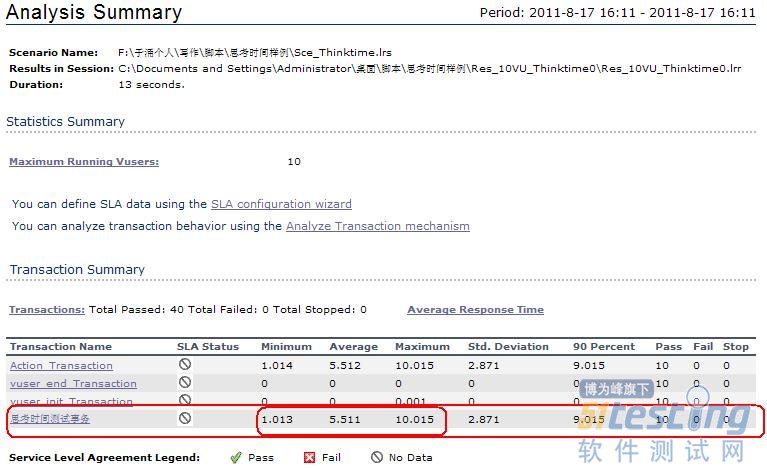精通軟件性能測試與LoadRunner最佳實戰 連載三
6.15.8 如何對結果數據進行有效的分析
為了將原始數據和分析數據進行比較,這里我們新建一個sheet頁,名稱叫做“數據分析”,并將這些數據復制到新的sheet頁,如圖6-206所示,而后將最小值、最大值和平均值記錄在該sheet頁。
圖6-206 “思考時間測試事務”數據分析
以上是我們用Excel計算出來的,接下來,將這些數據和結果概要信息進行比對,即:比對圖6-206和圖6-207關于“思考時間測試事務”的最小值、平均值和最大值,您也許已經發現了最小值和最大值是完全一致的,而平均時間是有差異的,由于Excel文件中的平均值沒有進行四舍五入,所以比結果概要信息中的數據是多的,經過四舍五入后它們就完全一致了。
圖6-207 “Analysis Summary”信息
也許有的讀者還非常關心“Std.Deviation”和“90 Percent”是怎么來的呢?首先,我先解釋一下“Std.Deviation”和“90 Percent”代表什么意思:“Std.Deviation”是標準偏差,它代表著事務數據間差異大小程度,這個數值越小越好。
這里我們用標準偏差S來表示、平均值用表示、每個具體的數據值用X1表示,用N來表示數據的個數。
接下來,我們把具體的數值放入公式中,為了方便我們計算,這里分步來計算。
第一步:
[(1.013-6.511)2+(2.016-6.511)2+(3.013-6.511)2+(4.016-6.511)2+(6.016-6.511)2+ (6.014-6.511)2+(6.999-6.511)2+(7.999-6.511)2+(9.016-6.511)2+(10.016-6.511)2]/10=8.2399385,這里我們保留小數點后4為,則為8.2399。
第二步:將8.2399開平方后,得到S為2.8705,保留小數點3位,S=2.871。
接下來我們同圖6-207中的“思考時間測試事務”的標準偏差進行對比,發現兩者是一致的,當然我們手工進行計算似乎有點過于繁瑣,有沒有什么簡易的方法就可以計算出標準偏差呢?這里我非常興奮地告訴您:“有”!Excel提供了非常豐富的函數,我們可以利用“STDEVP”函數,如圖6-208所示。該函數給出的整個樣本總體的標準偏差,標準偏差反映相對于平均值的離散程度,該值越小越好。
圖6-208 Excel標準偏差函數的應用
接下來,讓我們看一下“90 Percent”是怎么得來的,它是指90%“思考時間測試事務”中最大的值,這里因為一共有10條記錄,排序后則9.015是這90%里邊最大值,所以“90 Percent”即為該值,如圖6-209所示。
圖6-209 “思考時間測試事務”的數據信息
當然,您也可以通過添加“Transaction Response Time (Percentile)”圖表來查看,如圖6-210所示。
圖6-210 添加圖表信息對話框信息
因為這里我們的事務需要包含思考時間,所以,需要單擊圖6-210中的“Filter & Open”按鈕,將彈出圖6-211所示對話框,您需要選擇“Include Think Time”,即包含思考時間,然后再單擊“OK”按鈕,則會出現圖6-212所示界面,您如果想了解90%“思考時間測試事務”,可以順著橫坐標90位置往上找和圖表曲線的交點,該點即為“90 Percent”的值。
圖6-211 “Graph Settings”對話框
圖6-212 “Transaction Response Time (Percentile)”信息
(未完待續)
版權聲明:51Testing軟件測試網及相關內容提供者擁有51testing.com內容的全部版權,未經明確的書面許可,任何人或單位不得對本網站內容復制、轉載或進行鏡像。51testing軟件測試網歡迎與業內同行進行有益的合作和交流,如果有任何有關內容方面的合作事宜,請聯系我們。
相關鏈接:
posted on 2013-06-28 14:33 順其自然EVO 閱讀(285) 評論(0) 編輯 收藏 所屬分類: loadrunner